Microsoft оголошує про розгортання функцій чату Teams для користувачів Windows 11
3 хв. читати
Опубліковано
Прочитайте нашу сторінку розкриття інформації, щоб дізнатися, як ви можете допомогти MSPoweruser підтримувати редакційну команду Читати далі
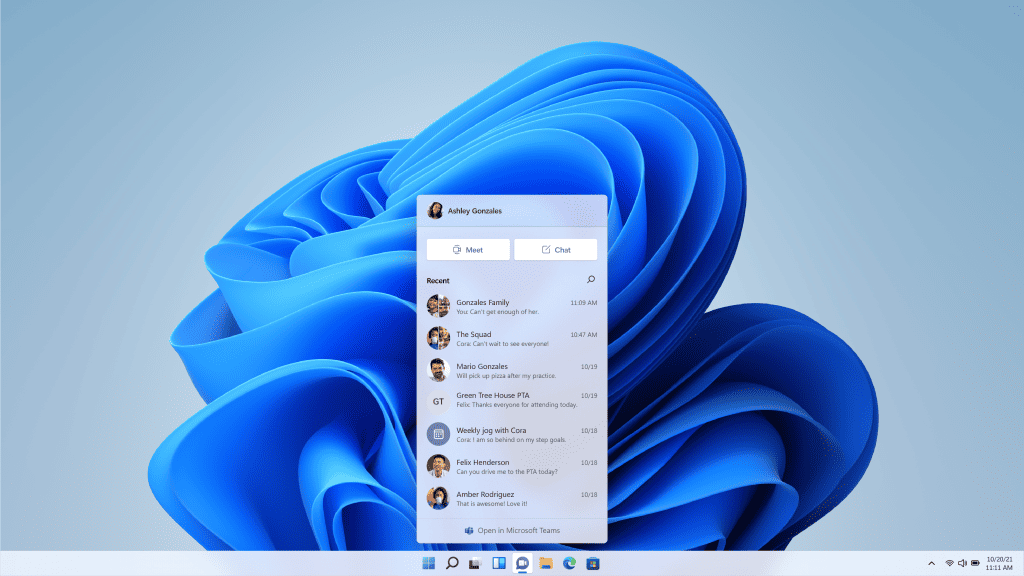
Сьогодні Microsoft оголосила про запуск нових функцій чату Teams для користувачів Windows 11. По-перше, користувачі Windows 11 матимуть нове спливаюче меню чату на панелі завдань. По-друге, Microsoft випускає новий робочий стіл Teams, розроблений для оптимізації продуктивності та мови дизайну Windows 11. Ці функції будуть поетапно розгорнуті для Windows Insider відповідно до наведеного нижче графіка:
- На цьому першому етапі ви зможете ввійти, додавати контакти та підключатися через індивідуальні та групові чати.
- Протягом найближчих тижнів Microsoft дозволить аудіо- та відеодзвінки, зустрічі, спільний доступ до екрана та інші можливості.
Функції інтеграції Teams у Windows 11:
- Друзі та родина у вас під рукою. Якщо ви хочете зв’язатися з кимось, це так само просто, як натиснути піктограму чату на панелі завдань (або WIN + C для любителів комбінацій клавіш!). З першого погляду ви побачите останні індивідуальні та групові бесіди, а також зможете відповісти або почати новий чат чи дзвінок. Як і в меню «Пуск», ви можете відкрити чат в будь-який час – не має значення, які інші вікна у вас відкриті – розпочати спілкування, а потім воно закриється. Ви можете відкрити повноцінне вікно, натиснувши «Відкрити Microsoft Teams» у спливаючому меню чату або запустивши його безпосередньо з меню «Пуск» або пошуку.
-
Повідомлення з вбудованими відповідями. Коли інші зв’язуються з вами, ви отримуватимете красиві оригінальні сповіщення і навіть зможете відповідати безпосередньо в текстових чатах. Ви можете приймати або відхиляти дзвінки безпосередньо зі сповіщень, а також вирішувати, чи хочете ви відповідати на дзвінки: лише аудіо чи відео. Сповіщення відповідатимуть налаштуванням допомоги фокусу Windows 11, що дасть вам контроль.
- Додайте контакти за допомогою адреси електронної пошти або номера телефону. Вам не потрібно буде просити у своїх друзів та рідних якісь спеціальні коди для зв’язку з ними. Просто надішліть повідомлення на їх адресу електронної пошти або номер телефону, і якщо вони ще не використовують Teams, вони отримають ваше повідомлення електронною поштою або SMS разом із запрошенням приєднатися до мережі Teams, якщо захочуть.
- Автоматично синхронізувати наявні контакти. Якщо ви раніше використовували Skype або Outlook для особистого спілкування зі своїм обліковим записом Microsoft, у вас буде можливість синхронізувати ці контакти, щоб почати використовувати їх з першого дня. Ви також можете синхронізувати контакти зі свого мобільного пристрою, встановивши мобільний додаток Teams та увімкнувши синхронізацію контактів, що ще більше заощадить ваш час.
- Посилання на груповий чат і зустрічі. Ви можете легко запросити інших до групового чату або відеодзвінка. Просто скопіюйте посилання та надішліть його або поділіться електронною поштою, незалежно від того, чи встановлено Teams. Вони можуть натиснути посилання, щоб приєднатися.
Відомі проблеми в цьому випуску:
- Досвід локалізований лише для англійської (США). Додаткові мови та локалі будуть доступні.
- Офлайн поки не підтримується. Щоб скористатися досвідом, ви повинні бути підключені до Інтернету.
- Ще не всі функції доступні. Додаткові функції, які будуть доступні для інсайдерів Windows у наступні тижні, включають індивідуальні та групові аудіо- та відеодзвінки та зустрічі, налаштування присутності та статусу, спільний доступ до екрана тощо.
- Під час синхронізації контактів з Outlook, Skype або мобільних пристроїв, якщо контакт має більше одного номера телефону або електронної адреси, буде показано лише псевдонім основного контакту. Синхронізація також може тривати до 24 годин.
- У деяких випадках користувачі можуть виявити, що спливаюче вікно чату зависає. Як обхідний шлях, перейдіть до програми Налаштування > Спеціальні можливості > Візуальні ефекти > Анімаційні ефекти та вимкніть, а потім увімкніть налаштування.
джерело: Microsoft








